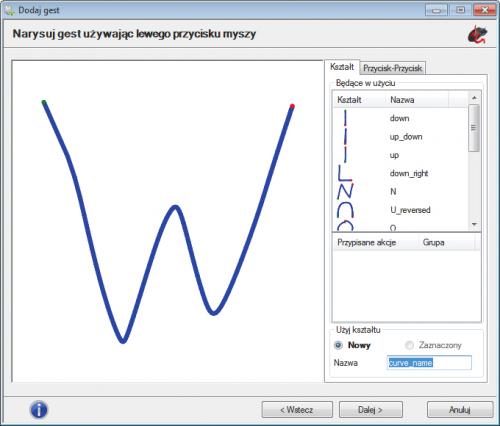Ulepszanie myszy i klawiatury

Aplikację pobierzesz ze strony http://pcformat.pl/u/262. Wybierz wersję 1.4.0 beta (32-bit lub 64-bit). Po instalacji, która przebiega bez żadnych komplikacji, na tej samej stronie znajdź obszar Language Packages, gdzie jest link do pliku polish.lng spolszczającego interfejs. Musisz go skopiować do katalogu Languages w folderze roboczym Just Gestures.
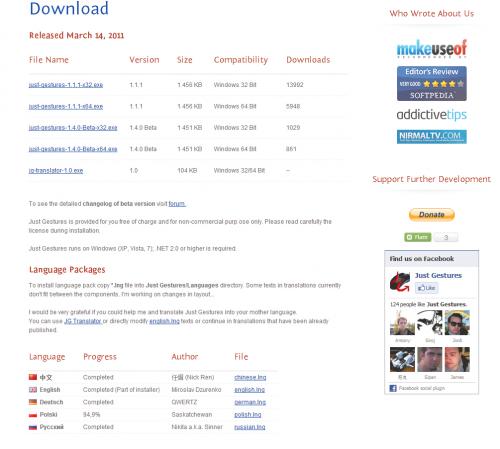
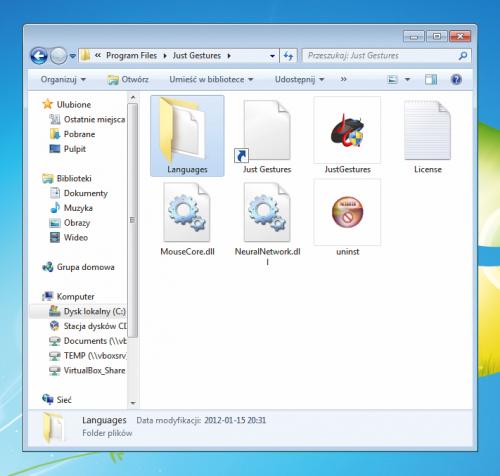

Po uruchomieniu programu pojawi się przewodnik po angielsku, który możesz pominąć. Po zamknięciu przewodnika wyświetli się okno programu. W celu włączenia języka polskiego kliknij najpierw przycisk z kołem zębatym. W zakładce General Settings znajdź sekcję Localization i z listy Change the language wybierz Polski.
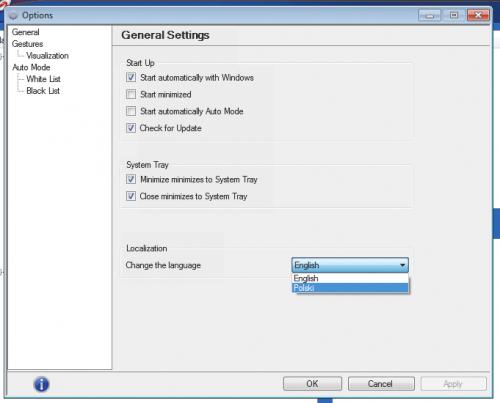

Just Gestures ma predefiniowany zestaw gestów do obsługi interfejsu Windows. Jeśli klikniesz na wybrany gest, np. Show Desktop, zobaczysz z prawej strony, jaki gest musisz wykonać, żeby wyzwolić daną akcję. Uwaga! Wszystkie gesty wykonujesz, przytrzymując prawy klawisz myszy. Początek ruchu jest zaznaczony czerwoną kropką.
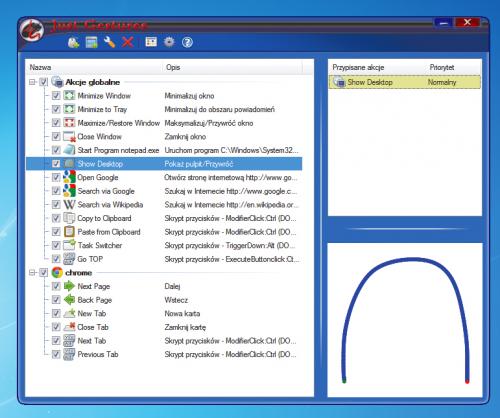

Jeśli chcesz sprawdzić wygląd gestów w głównym oknie programu, kliknij ikonę Pokaż gesty. Wówczas zamiast ikon symbolizujących gesty pojawią się ikony przedstawiające krzywą, którą musisz zakreślić myszą, by wyzwolić daną akcję.
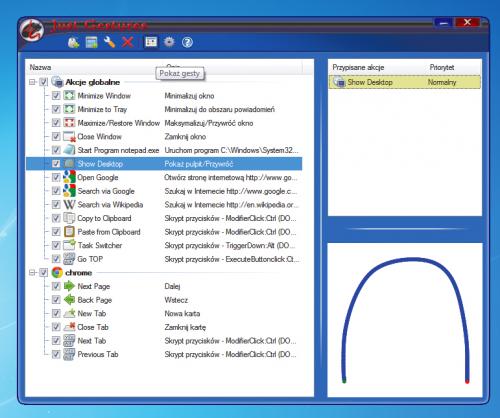

Aby dodać nową akcję, kliknij ikonę Dodaj gest, którą znajdziesz w głównym oknie programu. Pojawi się okno Dodaj gest. Ponieważ gest ma działać niezależnie od okna programu, w jakim się znajdujesz, pozostaw domyślnie wybraną opcję Globalnie.
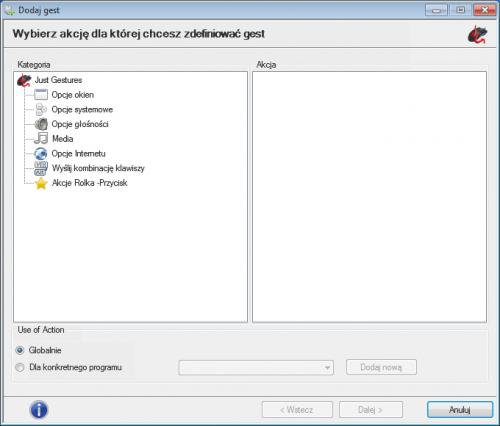

Następnie w obszarze Kategoria zaznacz Opcje systemowe. W polu obok wyświetlą się wszystkie możliwe akcje w tej kategorii. Zaznacz Uruchom program i kliknij Dalej. W kolejnym oknie – Dodaj gest – kliknij Przeglądaj. W oknie Eksploratora musisz wskazać plik uruchomieniowy Worda (winword.exe). Następnie kliknij Otwórz i Dalej.
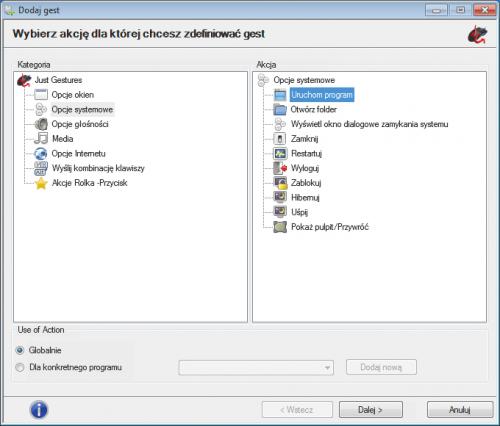
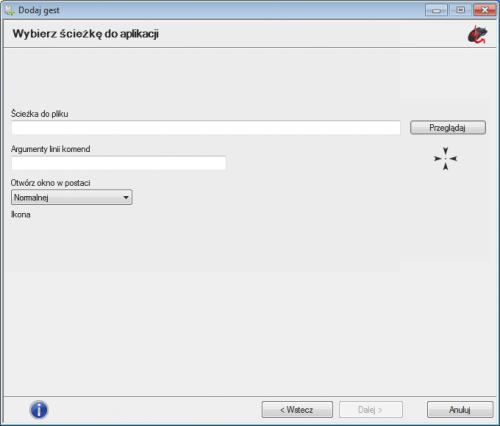
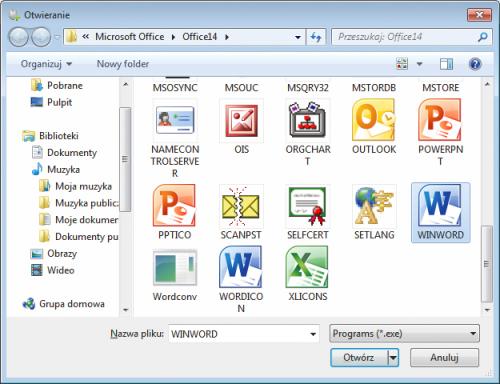

Przejdziesz do kolejnego okna kreatora, w którym zdefiniujesz gest. Przyciśnij lewy przycisk myszy i nakreśl w pustym polu krzywą, jaka ma uruchamiać edytorWord. Może to być na przykład litera W. Następnie kliknij Dalej. W ostatnim kroku musisz nadać nazwę programu i kliknąć Zakończ, co spowoduje aktywowanie gestu w systemie Windows.